إذا أجريت بحث سريع عن أفضل برامج الويندوز على محركات البحث، فستحصل على الكثير من القوائم والتي غالبًا ما تشمل برامج معروفة لدى الجميع مثل جوجل كروم وافاست وفوتوشوب وسي كلينر، وغيرها من الأسماء المعروفة. لكن بالطبع، لا توجد قائمة تستطيع أن تضم كل البرامج التي تعمل على نظام ويندوز – توجد هناك الكثير من البرامج التي تؤدي مهام رائعة ولكن لا تحصل على إهتمام وشهرة واسعة.
ولهذا السبب، فقد قمنا من ناحيتنا بتخصيص قسم كامل في المدونة نستعرض فيه بشكل دوري افضل تطبيقات وبرامج الاسبوع. وها قد حان موعدنا لنسلط الضوء على مجموعة جديدة من أفضل البرامج للويندوز والتي سوف تساعدك بشكل أو بآخر أثناء استخدام الكمبيوتر، فدعونا نبدأ مباشرًة.
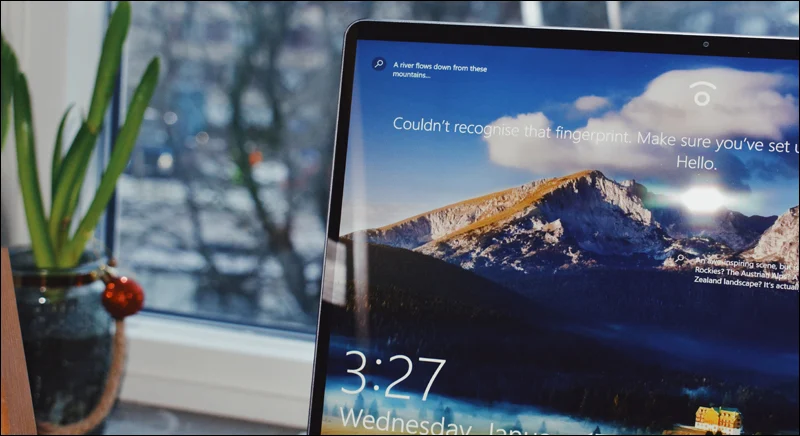
1- برنامج File Converter

هو عبارة عن أداة بسيطة للغاية تتيح لك تحويل صيغة أو ضغط ملف/عدة ملفات إنطلاقًا من القائمة التي تظهر عقب النقر كليك يمين فوق الملف داخل الـ File Explorer في ويندوز. يدعم البرنامج كل أنواع الملفات تقريبًا: الصور، الفيديو، الصوت، المستندات بكافة صيغها كذلك.
ويتمتع البرنامج بطريقة استخدام سهلة، حيث كل ما تحتاج أن تفعله بعد تثبيته على جهازك هو الذهاب إلى المجلد وتحديد الملفات التي تريد تغيير صيغتها ثم النقر بزر الماوس الأيمن لعرض القائمة حيث يوجد الخيار الجديد المسمى "File Converter" فتختار منه الصيغة التي تريد تحويل الملف إليها وسيقوم بذلك في الحال.
ويمكنك من خلال واجهة إعدادات البرنامج تغيير بعض الأوضاع وإضافة صيغ جديدة والتحكم في آلية ضغط الملفات، وغيرها. البرنامج مجاني تمامًا ويعمل على جميع إصدارات ويندوز وهو يستحق التحميل كونه يعزز إنتاجيتك عند التعامل مع الملفات على الكمبيوتر. [تحميل البرنامج]
من ضمن البرامج الرائعة لتحويل اي صيغة الي اخري هو برنامج Format Factory وهذا شرح مميز لكيفية استخدامه
شاهد ايضا :- افضل 5 برامج مجانية لتحويل الفيديو الي اي صيغة اخري
2- برنامج Wise Auto Shutdown

يمكّنك Wise Auto Shutdown المجاني من ضبط الكمبيوتر على إيقاف أو إعادة التشغيل أو تسجيل الخروج أو الدخول في وضع السبات أو السكون بشكل منتظم أو مرة واحدة فقط في وقت محدد بحيث يتم جدولة المهمة التي سيتم تنفيذها يوميًا، في وقت معين، بعد فترة من اللحظة التي تكون فيها المهمة نشطة.
يمكنك تفعيل "التذكيرات" بحيث يتم إعلامك قبل 5 دقائق من تنفيذ المهمة، فإذا كان لديك عمل غير مكتمل بحلول ذلك الوقت، فيمكنك تأخير المهمة لمدة 10 دقائق أو حتى 4 ساعات. يأتي البرنامج في واجهة مستخدم بسيطة جدًا، فلا توجد قوائم أو خيارات معقدة، بل ينقسم إلى قسمين فقط: قسم لتحديد المهمة التي تريد تنفيذها، وقسم لتحديد التاريخ والوقت وعقب الانتهاء اضغط "Start Task".
عند بدء المهمة، سيعمل البرنامج بصمت في الخلفية. إذا نقرت بزر الماوس الأيمن على الأيقونة المصغرة الخاصة به على شريط المهام، فستتيح لك القائمة التي تظهر إعادة تشغيل الكمبيوتر أو إيقاف تشغيله على الفور، بنقرة واحدة؛ طبعًا إن أردت ذلك. [تحميل البرنامج]
فيديو لكيفية اغلاق الكمبيوتر بعد وقت معين بدون برامج
3- برنامج Genuine ISO Verifier

إذا قمت في أي وقت من الأوقات بتنزيل نسخة ايزو لويندوز أو حزمة مايكروسوفت أوفيس من موقع غير تابع لشركة مايكروسوفت، فإن أول ما يجب عليك فعله بعد تنزيل الملف هو التحقق من تجزئته ومطابقته مع النسخة الرسمية، وبالنتيجة تتأكد من أصلية النسخة وعدم التعديل عليها من قبل شخص ما بأي شكل من الأشكال. ويمكنك تحميل ويندوز 10 مجانا من هذا الموضوع " تحميل ويندوز 10 مجانا "
لإجراء ذلك بسهولة، هُناك اداة بسيطة تدعى Genuine ISO Verifier فبعد تشغيلها على حاسوبك اضغط على زر Browse (الذي على هيئة ثلاث نقاط) وحدد ملف الأيزو ثم اضغط على زر Verify وانتظر بعض الوقت - من دقيقة إلى خمس دقائق - حيث سيقوم البرنامج بحساب تجزئة MD5 و SHA1 لملف الأيزو ثم يتحقق من مطابقته مع تجزئة نفس الملف الذي توفره شركة مايكروسوفت.
إذا كانت مطابقة، فإنه يخبرك أن النسخة أصلية كما موضح في الصورة أعلاه. إنه برنامج فعال ويقوم بمهمة فريدة بالطبع ستحتاجها بعض الأحيان. [تحميل البرنامج]
إذا كانت مطابقة، فإنه يخبرك أن النسخة أصلية كما موضح في الصورة أعلاه. إنه برنامج فعال ويقوم بمهمة فريدة بالطبع ستحتاجها بعض الأحيان. [تحميل البرنامج]
شاهد ايضا :- جميع البرامج التي تحتاجها لحل مشاكل الالعاب علي جهازك
4- برنامج Odio

من خلال تشغيل برنامج Odio على الكمبيوتر الخاص بك سيكون بوسعك الاستماع إلى الآلاف من محطات الراديو من جميع أنحاء العالم. على الرغم من أن هناك العديد من البرامج المشابهة، لكن Odio مميزًا بتصميمه العصري المستوحى من واجهة مستخدم نظام ويندوز 10. ولكن في نفس الوقت، فإن حزمة تنزيل البرنامج تمثل عشرة أضعاف حزمة التنزيل الخاصة بالبرامج الأخرى.
عمومًا، بعد تشغيل البرنامج يمكنك العثور على محطات الراديو العالمية والمحلية بعدة طرق مختلفة. فيمكن البحث عن محطة راديو معينة إما بحسب اسم المحطة أو النوع. وإذا كنت تحب الاستماع إلى محطة راديو معينة، تستطيع بكل بساطة إضافتها إلى مكتبك الشخصية والعثور على محطات الراديو المفضلة في هذه المكتبة لاحقًا.
لسوء الحظ، يفتقر البرنامج إلى بعض الخواص اللازمة مثل تسجيل الصوت وحفظه على وحدة التخزين، في الواقع، واجهة إعدادات البرنامج لا تحتوي سوى خيار واحد للتبديل بين الوضع العادي والمظلم. لكن بصورة عامة هو برنامج ممتاز إذا كنت تفضل الاستماع إلى الراديو بينما تعمل على الحاسوب، وهو مجاني بالمناسبة. [تحميل البرنامج]
شاهد ايضا :- كيفية الاستماع إلى محطة الراديو في أي بلد حول العالم بدون برامج
5- برنامج Permadelete

هو برنامج يتيح لك حذف أي مجلد أو ملف من الكمبيوتر وضمان عدم إسترجاعه مرة اخرى من خلال برامج الريكفري، وهو أمر ضروري إذا كنت على وشك حذف صور شخصية أو مستندات تحوي معلومات في غاية الأهمية ولا تريد ترك أي وسيلة تؤدي إلى إستعادتها مرة أخرى. واجهة البرنامج بسيطة جدًا تدعم السحب والإفلات لإضافة العناصر الذي تريد حذفها بصورة أسهل وأسرع.
علاوًة على ذلك، فإن البرنامج يندمج مع أداة File Explorer في ويندوز بحيث يمكنك في أي وقت النقر بزر الماوس الأيمن على الملف الذي تريد حذفه ثم إختيار Send To ثم تحديد Permadelete من القائمة لإرساله إلى البرنامج وحذفه. [تحميل البرنامج]
شاهد ايضا :- حذف الملفات من جذورها نهائيا من الهارد ديسك وضمان عدم استرجاعها
6- برنامج CCSIO Benchmark

إذا كنت تريد تقييم وحدة تخزين البيانات المستخدمة في جهازك ( الهارد ديسك ) ومعرفة سرعتها من حيث القراءة والكتابة، فيمكنك اعتماد هذا البرنامج البسيط ليخبرك بذلك. إن استخدامه سهل جدًا،
ولكن قبل التشغيل يُفضل أن تقوم بإغلاق جميع البرامج الأخرى المرتبطة بوحدة التخزين التي تريد اختبارها مثل متصفح الويب او مدير التنزيلات أو مُشغل الموسيقى، إلخ. بعد ذلك يمكنك تشغيل CCSIO Benchmark وإختيار وحدة التخزين والنقر على زر Start بالأسفل.
ولكن قبل التشغيل يُفضل أن تقوم بإغلاق جميع البرامج الأخرى المرتبطة بوحدة التخزين التي تريد اختبارها مثل متصفح الويب او مدير التنزيلات أو مُشغل الموسيقى، إلخ. بعد ذلك يمكنك تشغيل CCSIO Benchmark وإختيار وحدة التخزين والنقر على زر Start بالأسفل.
الآن يمكنك مطالعة نتائج الاختبار بطريقة على شكل رسم بياني، وبمجرد الإنتهاء تستطيع معرفة أقصى سرعة قراءة وكتابة وصل لها القرص الصلب .
يمكنك أيضًا إختيار تصدير التقرير إلى ملف خارجي أو أخذ لقطة شاشة إن أردت. هذا هو كل ما في البرنامج، فهو يعد أداة بسيطة لاختبار وحدات التخزين سواءً من نوع HDD أو SSD والحصول على المعلومات المتعلقة بأقصى سرعة قراءة وكتابة. [تحميل البرنامج]
يمكنك أيضًا إختيار تصدير التقرير إلى ملف خارجي أو أخذ لقطة شاشة إن أردت. هذا هو كل ما في البرنامج، فهو يعد أداة بسيطة لاختبار وحدات التخزين سواءً من نوع HDD أو SSD والحصول على المعلومات المتعلقة بأقصى سرعة قراءة وكتابة. [تحميل البرنامج]
شاهد ايضا :- أفضل برامج كمبيوتر لفحص ومتابعة حالة القرص الصلب HDD أو SSD
